你是否也曾被WPS文档中混乱的序号搞得头昏脑胀?每次增删内容,都要手动修改一长串的“一、二、三”、“1.1、1.2”?这不仅浪费时间,还极易出错。wps官网将为你提供一份详尽的WPS自动编号攻略,从最基础的操作到最高效的技巧,让你彻底掌握这项能极大提升工作效率的神技。
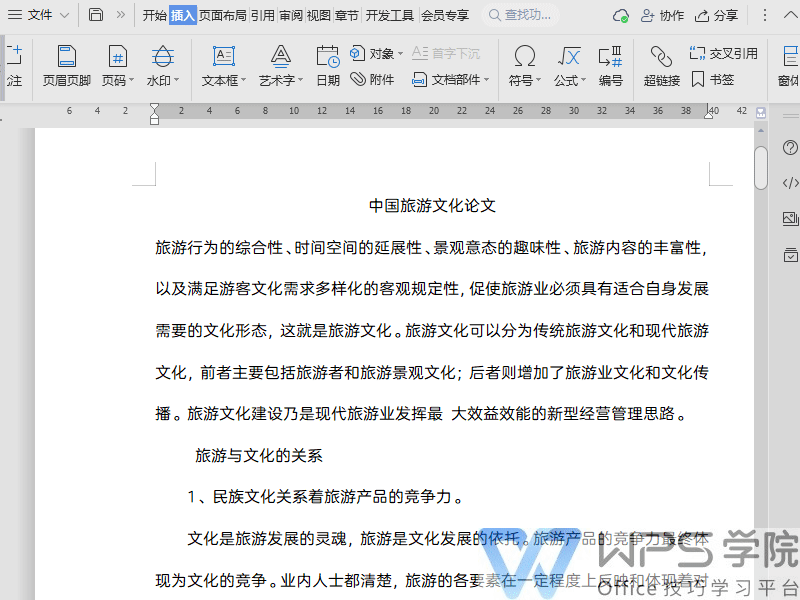
一、 基础入门:一键搞定简单序号
这是最常见也是最基础的编号方式,适用于简单的列表和段落。它能满足日常的基本需求,但灵活性稍差。
操作步骤:
- 方法一:自动识别
- 在一个新段落开头输入“一、”、“1.”或“A.”等序号格式,然后输入空格和内容。
- 按下回车键(Enter),WPS会自动识别并为你开启自动编号,下一行会自动出现“二、”、“2.”或“B.”。
- 方法二:功能区按钮
- 选中你需要添加编号的文本段落。
- 在WPS顶部的【开始】选项卡中,找到【段落】功能区。
- 点击【编号】按钮(通常是显示“1,优点:操作简单,上手快。
缺点:对于复杂的文档结构(如章节报告),调整和维护非常困难。二、 进阶核心:玩转多级列表与标题挂钩(强烈推荐!)
这才是WPS自动编号的精髓所在。通过将编号与“标题样式”进行绑定,你可以实现真正意义上的“全自动”编号。无论你如何增删章节、调整顺序,所有序号、乃至目录都能一键更新。这是撰写论文、报告、标书等长文档的必备技能。
1. 核心理念:让“样式”驱动“编号”
你需要理解的关键是:我们不是给“文字”添加编号,而是给“标题级别”(如一级标题、二级标题)定义好固定的编号格式。之后,你只需要将对应的“标题样式”应用到文本上,编号便会自动生成和更新。
2. 设置步骤:定义你的编号规则
- 在【开始】选项卡中,找到【段落】功能区的【多级列表】按钮(通常是看起来像阶梯状列表的图标)。
- 点击下拉箭头,选择【定义新的多级列表】。
- 设置一级标题:
- 在弹出的对话框左侧,点击选择【1】级别。
- 在右侧【将级别链接到样式】下拉菜单中,选择【标题 1】。
- 在【输入编号的格式】框中,可以自定义格式,例如输入“第一章”,然后从【此级别的编号样式】中选择“一,设置好多级列表后,你再也不需要手动输入“1.1”了。你需要做的是:
- 将光标定位在你希望设为一级标题的段落,然后在【开始】-【样式】中,点击【标题 1】。该段落会自动应用“第一章”这样的格式。
- 同理,将光标定位在二级标题段落,点击【标题 2】,它就会自动变成“1.1”或“2.1”等格式。
- 技巧:设置好后,你还可以利用这些标题一键生成【目录】(在【引用】选项卡中)。
三、 灵活调整:让编号听你指挥
在自动编号过程中,你可能需要进行一些微调。
1. 重新开始编号
如果一个列表被普通文本打断后,需要从“1”重新开始,可以在新的编号项上【右键单击】,选择【重新开始于 1】。
2. 继续上一列表
与上一种情况相反,如果希望列表延续之前的编号,可以【右键单击】编号,选择【继续编号】。
3. 调整列表级别
这是个高效的快捷操作。在已经应用了自动编号的段落:
- 按下 Tab 键,当前段落会降一级(例如从“二”变为“(一)”)。
- 按下 Shift + Tab 键,当前段落会升一级(例如从“(一)”变回“二”)。
四、 高级应用:图表自动编号与交叉引用
专业的文档不仅正文需要编号,图、表也需要。WPS同样提供了强大的自动化工具。
1. 图、表自动编号
- 选中你的图片或表格。
- 进入【引用】选项卡,点击【题注】。
- 在弹出的对话框中,【标签】选择“图”或“表”(如果没有,可以【新建标签】)。
- WPS会自动生成“图1”、“表1”等编号。这个编号也是全自动更新的。
2. 交叉引用
交叉引用可以在正文中引用你的章节号或图表号,并且能自动更新。例如,当你在文中写到“具体分析见第2.3节”时,这个“2.3”就可以是自动引用的。
- 将光标放在需要插入引用的位置。
- 进入【引用】选项卡,点击【交叉引用】。
- 在【引用类型】中选择“标题”或你定义的图表标签(如“图”)。
- 在下方列表中选择你想引用的具体标题或图表。
- 点击【插入】,章节号或图表号就会被插入到文本中。当源头编号变化时,你可以更新域使其同步变化。
五、 疑难解答:常见问题与解决方案 (FAQ)
- Q1: 为什么我的编号突然乱了,或者格式不对了?
- A: 最常见的原因是混合使用了“手动输入”和“自动编号”,或者格式被意外清除。解决方案:选中出问题的段落,先在【开始】选项卡点击【清除格式】,然后重新应用正确的【标题样式】(如果你使用了多级列表)或【编号】按钮。
- Q2: 我删掉了一个章节,后面的序号没有自动更新怎么办?
- A: 有时WPS不会立即刷新。解决方案:按 Ctrl + A 全选文档,然后按 F9 键,即可手动刷新所有域,包括编号和目录。
- Q3: 我想在编号后面加个点“.”,但前面不想要章节号,怎么办?
- A: 这需要自定义多级列表。在【定义新的多级列表】对话框中,进入你想修改的级别,在【输入编号的格式】框里,手动删除或添加你想要的前缀、后缀和符号即可。
六、 总结:成为WPS文档效率大师
掌握WPS的自动编号功能,尤其是将多级列表与标题样式相结合的方法,是区分文档处理新手与高手的关键分水岭。初期设置可能需要几分钟,但它为你后续的文档修改、排版和目录生成节省的时间,将是指数级的。从现在开始,放弃手动敲序号的原始方法,让WPS的自动化功能成为你强大的写作助手,告别繁琐,拥抱高效!



